Схоже, Apple нарешті серйозно сприймає лінійку iPad як модель продуктивності. Наприкінці минулого року нам надали апаратне забезпечення рівня Pro, а з випуском iPadOS ми на крок наблизилися до програмного забезпечення професійного рівня.
Однак на цьому веселощі не закінчилися, оскільки Apple також включила деякі чудові інтеграції між macOS Catalina та iPadOS. Одним з них є Sidecar, який дозволяє вам по суті перетворити ваш iPad на додатковий дисплей для вашого сумісного Mac.
Зміст
- Пов’язане читання
-
Так, ви можете використовувати свій iPad як другий монітор для вашого Mac з iPadOS і macOS Catalina!
- Як використовувати iPad як другий монітор із Sidecar
- Коляска не працює? Перегляньте наше відео
-
Ви бачите повідомлення про помилку «ви не можете відкрити панель налаштувань «Бічний коляска», оскільки вона вам зараз недоступна?»
- Перевірте, чи ваш Mac офіційно сумісний із Sidecar
-
Як увімкнути Sidecar на несумісному Mac (обхідний шлях)
- Не працює?
- Як підключити Sidecar
- Як відключити Sidecar через термінал
- Коляска не працює через несумісність?
- Усунення несправностей підключення Sidecar
-
Висновок
- Схожі повідомлення:
Пов’язане читання
- Як видалити віджети з головного екрана iPad під керуванням iPadOS
- Де налаштування доступності в iOS 13 та iPadOS? Ми знайшли це та багато іншого!
- Чи сумісний ваш iPad з iPadOS? Ось що ви повинні знати
- iCloud в macOS Catalina, огляд основних змін
- PSA: macOS Catalina знищить ваші 32-розрядні програми — ось що ви повинні знати
Так, ви можете використовувати свій iPad як другий монітор для вашого Mac з iPadOS і macOS Catalina!
На додаток до простого перетворення вашого iPad на додатковий дисплей, Apple також дозволила зробити з вашим iPad наступне:
- Дзеркальний вміст для відображення того самого вмісту
- Використовуйте Apple Pencil з різними програмами через Sidecar
- Створюйте вміст за допомогою iPad і Apple Pencil і вставляйте його в будь-який документ на Mac
Ця додаткова функціональність є фантастичною для тих, хто володіє як Mac, так і iPad і хоче мати можливість перетворити iPad на продукт, схожий на планшет Wacom.
На жаль, Apple вирішила, що ця функція не повинна бути доступна всім, хто може запустити macOS Catalina.
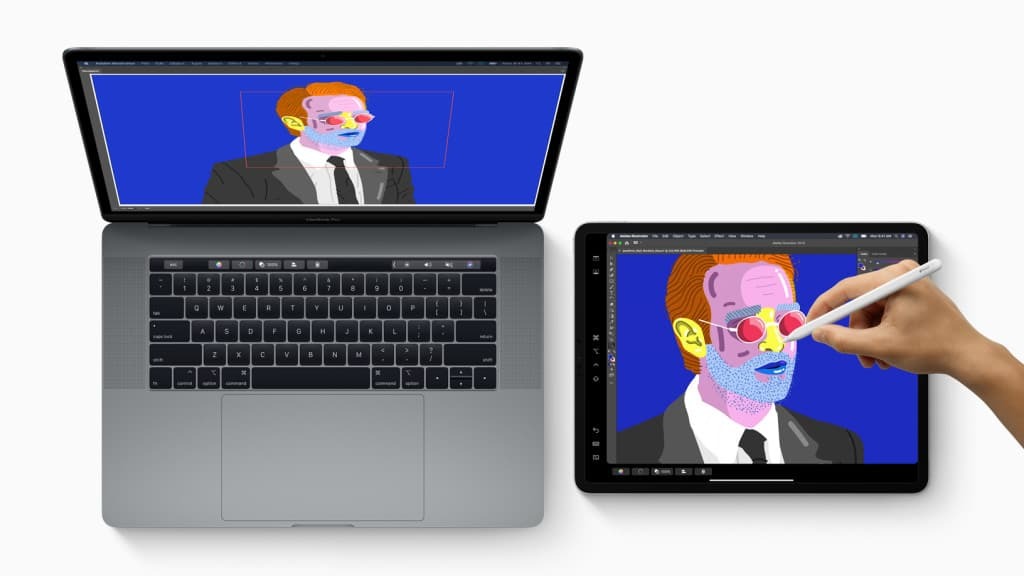
Як використовувати iPad як другий монітор із Sidecar
- Увімкніть свій Mac і iPad
- Підключіть iPad до Mac за допомогою кабелю.
- Ви також можете підключити свій iPad без проводів
- На панелі меню вашого Mac торкніться Значок AirPlay
- Якщо ви не бачите значка AirPlay, виберіть Меню Apple > Системні налаштування > Дисплеї, тоді переконайтеся, що ви вибрали ”Показувати параметри дзеркального відображення в рядку меню, якщо вони доступні”
- Виберіть свій iPad зі списку AirPlay
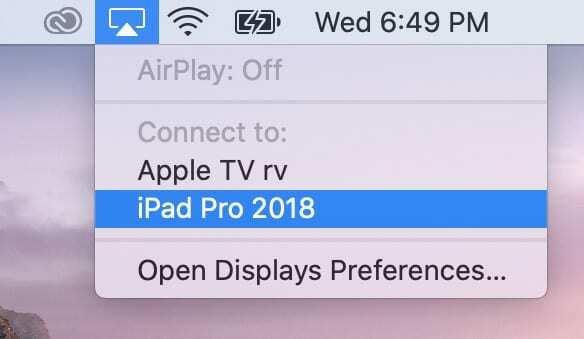
- Значок AirPlay зміниться на синій прямокутник, що вказує на активність Sidecar
- Ваш iPad за замовчуванням показує розширення робочого столу Mac. Якщо ви хочете дзеркально відобразити дисплей свого Mac, торкніться синього прямокутника та виберіть опцію дзеркальне відображення дисплея
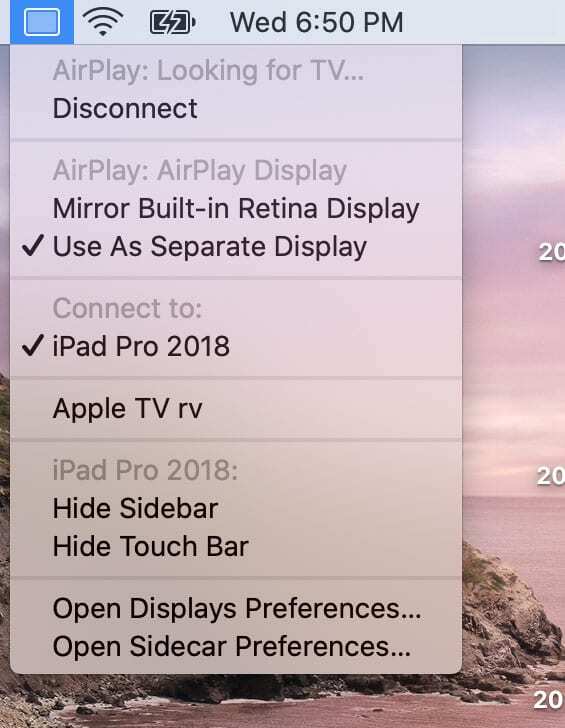
- Щоб вийти з Sidecar, виберіть у меню AirPlay Від’єднати
Коляска не працює? Перегляньте наше відео
Ви бачите повідомлення про помилку «ви не можете відкрити панель налаштувань «Бічний коляска», оскільки вона вам зараз недоступна?»
Перевірте, чи ваш Mac офіційно сумісний із Sidecar
Для Sidecar потрібен Mac з процесорами Skylake і новіші моделі, а також iPad з підтримкою Apple Pencil.
Ось список комп’ютерів Mac і iPad, які «з коробки» сумісні з Sidecar від Офіційний список комп’ютерів Mac і iPad від Apple, які підтримують Sidecar.
Ці моделі iPad підтримують Sidecar під керуванням iPadOS (iPad з підтримкою Apple Pencil)
- 12,9-дюймовий iPad Pro
- 11-дюймовий iPad Pro
- 10,5-дюймовий iPad Pro
- 9,7-дюймовий iPad Pro
- iPad 6-го або новішого покоління або новішої версії
- iPad mini (5-го покоління)
- iPad Air 3-го покоління
На даний момент ці моделі Mac «офіційно підтримують» Sidecar під керуванням macOS Catalina
- MacBook 2016 або новішої моделі
- MacBook Air, представлений у 2018 році або пізніше
- MacBook Pro 2016 або новішої версії
- Mac mini, представлений у 2018 році або пізніше
- iMac був представлений наприкінці 2015 року або пізніше
- iMac Pro, представлений у 2017 році або пізніше
- Mac Pro представлений у 2019 році
Тепер, список Catalina-сумісних пристроїв macOS насправді набагато більше, що відкриває можливість для старих комп’ютерів Mac потенційно бути сумісним з Sidecar. На жаль, Apple зробила, здавалося б, довільне відрізання для Каталіна комп’ютери, які не «сумісні» з Sidecar.
Як увімкнути Sidecar на несумісному Mac (обхідний шлях)
Гаразд, тепер деякі, можливо, хороші новини.
Є обхідний шлях може ввімкнути Sidecar. Під час нашого тестування з різними моделями Mac і роками цей трюк спрацював на одних, а на інших ні — без жодної рими чи причини. Але спробувати варто!
Якщо це не спрацює, найпоширенішим є те, що Sidecar відображається в налаштуваннях, але ваш iPad не відображається в спадному меню пристроїв.
Щоб спробувати ввімкнути Sidecar на вашому Mac, якщо його немає у списку, виконайте такі дії:
- Підключіть iPad до Mac за допомогою кабелю
- Відкрийте термінал на комп’ютері MacOS Catalina
- Введіть «за замовчуванням записати com.apple.sidecar.display AllowAllDevices -bool true; за замовчуванням записати com.apple.sidecar.display hasShownPref -bool true; відкрийте /System/Library/PreferencePanes/Sidecar.prefPane” в термінал (без лапок)
- Натисніть Enter
- Введіть свій пароль, якщо буде запропоновано
Після того, як ви введете цей рядок команд у термінал, відкриються ваші системні налаштування. Звідти, якщо це спрацювало, ви побачите нову опцію біля дисплеїв під назвою «Бікова коляска», і ви також можете насолоджуватися розвагою.
Не працює?
Якщо ці кроки не спрацювали для вашого Mac, читач Брендон виявив, що обхідний шлях на GitHub який натомість виправляє SidecarCore вашого Mac. Цей метод редагує чорний список Apple в macOS, який вимикає використання Sidecar на пристроях iPadOS 13/macOS Catalina.
Ми не рекомендуємо виконувати ці кроки, якщо вам не зручно користуватися терміналом, редагувати файли фреймворку вашого Mac і не погоджуєтеся, що ви використовуєте програму та команди на власний ризик! Це не для звичайних користувачів Mac! Процес включає в себе відключення SIP вашого Mac (Захист цілісності системи) за допомогою терміналу, встановіть невелику програму та потребує 2 перезавантажень у розділі відновлення.
Хоча деякі Mac працюватимуть бездротово, більшість комп’ютерів Mac потребують дротового з’єднання, щоб Sidecar працював із цим методом.
Як підключити Sidecar
За умови, що у вас встановлено macOS Catalina та iPadOS, тепер ви можете легко отримати доступ до Sidecar. Відкрийте Системні налаштування, торкніться значка Sidecar і введіть налаштування.
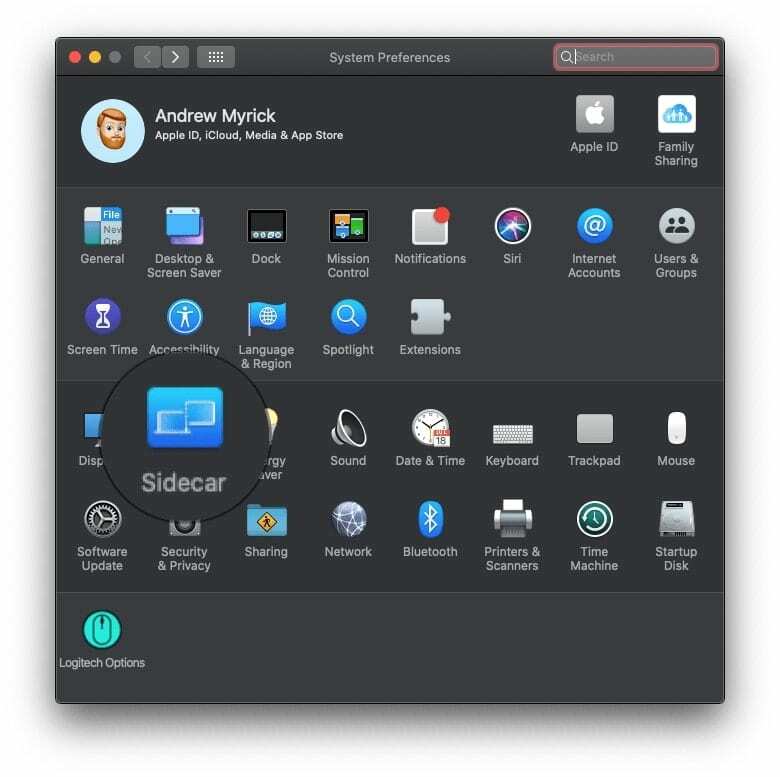
Звідти ви захочете натиснути спадне меню під «Підключитися до». Виберіть пристрій, який ви шукаєте, а потім подивіться, як відбувається магія.
Apple також включила кілька додаткових налаштувань, з якими ви можете повозитися після ввімкнення Sidecar
- Показати бічну панель: ліворуч/праворуч
- Показати сенсорну панель: знизу/зверху
- Увімкніть подвійне торкання на Apple Pencil
- Показувати вказівник під час використання Apple Pencil
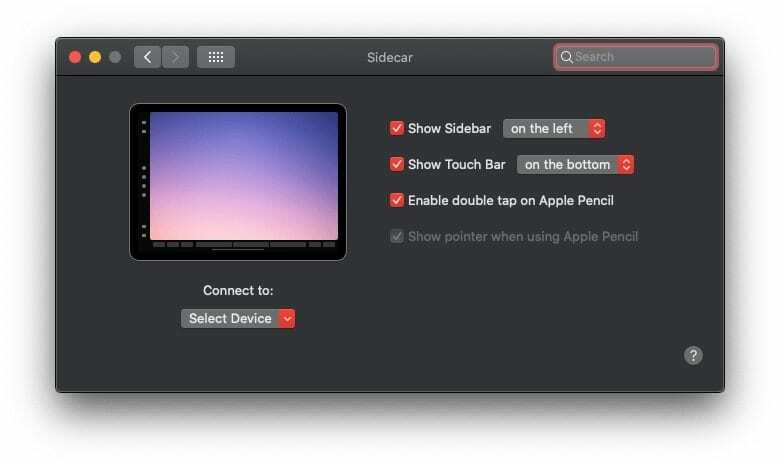
Вам доведеться повозитися з цими налаштуваннями, щоб знайти найкращий макет для ваших потреб. Але незважаючи на це, після того, як Sidecar буде ввімкнено та увімкнено на вашому iPad, у вас буде найпортативніший дводисплей, налаштований Apple.
Як відключити Sidecar через термінал
Якщо ви погралися з Sidecar і зрозуміли, що він справді не працює для вас, тоді ви можете вимкнути його. Є ймовірність, що Apple може закрити цю лазівку в майбутньому, але поки що ви можете закрити її самостійно.
Для цього виконайте наведені нижче дії
- Відкрийте термінал зі свого Mac
- Введіть «за замовчуванням write com.apple.sidecar.display AllowAllDevices -bool false; за замовчуванням записати com.apple.sidecar.display hasShownPref -bool false” в термінал
- Натисніть Enter
- Введіть пароль, якщо буде запропоновано
Ви можете дуже швидко перезавантажити свій Mac після завершення команд терміналу. Це очистить будь-які залишки Sidecar, і вам не доведеться турбуватися про будь-які проблеми з майбутніми випусками macOS Catalina.
Коляска не працює через несумісність?
Якщо ви намагалися змусити Sidecar працювати зі своїм iPad і Mac, але він просто відмовляється запускатися, все ще існують програми сторонніх розробників, як-от Дуетний дисплей які підтримують старі комп’ютери Mac і набагато більшу різноманітність iPad – Duet навіть підтримує iPhone!
Це не безкоштовно. Але у нього є багато відданих шанувальників, яким подобається, що він працює з такою кількістю різних пристроїв!
Усунення несправностей підключення Sidecar
- Якість зображення на iPad жахлива!
- Використовуйте дротове підключення замість бездротового. Це особливо вірно для старих комп’ютерів Mac, які не мають кодерів/декодерів HEVC
- Помилка 32002.
- Натомість використовуйте дротове підключення
- Вимкніть WIFI та Bluetooth на вашому iPad
- Скиньте налаштування довіри вашого iPad і відновіть відносини довіри з вашим iPad і Mac
Висновок
Включення Sidecar, ймовірно, означає кінець лінії для таких програм, як Duet або продуктів, таких як Luna Display. Однак із самонакладеним відключенням для старих пристроїв macOS із Catalina, ті, хто не готовий мати справу з несправною клавіатурою, на даний момент зможуть покладатися на ці продукти.
Нам би дуже хотілося, щоб Apple щойно дозволила використовувати Sidecar з усіма Catalina-сумісними комп’ютерами, але ми не можемо отримати все, що хочемо. Сподіваємося, майбутні випуски останнього програмного забезпечення Apple не завадять цьому обхідному шляху бути корисним, але нас не здивуєш, якщо це станеться.
Повідомте нам, якщо у вас виникли проблеми під час використання Sidecar, і ми будемо раді допомогти. Тим часом слідкуйте за новинами, щоб незабаром з’явилося більше контенту для iOS 13, iPadOS та macOS Catalina.
Ендрю — незалежний письменник зі східного узбережжя США.
Протягом багатьох років він писав для різних сайтів, включаючи iMore, Android Central, Phandroid та кілька інших. Тепер він проводить свої дні, працюючи в компанії з систем вентиляції та вентиляції, а вночі підпрацьовує як незалежний письменник.